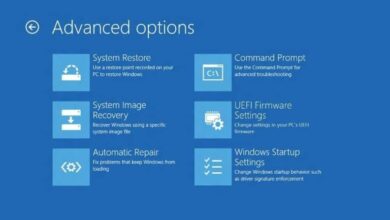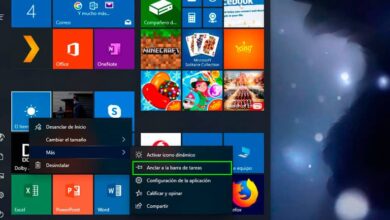So beheben Sie den Update-Fehler 0x800F0982 in Windows 10 einfach

Diese Art von Problem oder Systemabsturz ist normalerweise sehr häufig bei Benutzern des Betriebssystems Windows 10. Aus diesem Grund zeigen wir Ihnen in diesem Artikel, wie Sie den Update-Fehler 0x800F0982 in Windows 10 auf einfache Weise beheben oder beheben können. Aber zuerst wollen wir Ihnen kurz erklären, was der Update-Fehler 0x800F982 in Windows 10 ist, damit Sie eine grundlegende Vorstellung haben.
So beheben Sie den Update-Fehler 0x800F0982 in Windows 10 ganz einfach
Wie behebt man den Windows Update-Fehler 0x800f0982 in Windows 10?
Bevor Sie die erweiterten Optionen zeigen, die Ihnen helfen können, versuchen Sie es mit dem integrierten System “Troubleshooter“. Da dies dazu gedacht ist, Codefehler bei Aktualisierungen zu beheben, gehen wir aber zu den erweiterten Optionen.
Führen Sie die Windows Update-Problembehandlung aus
- Drücken Sie die Suchlupe unten links.
- Geben Sie den folgenden Befehl “Fehlerbehebung“ ein, ein Windows wird sofort geöffnet.
- Es werden mehrere Konfigurationsoptionen angezeigt, Sie wählen “Andere Probleme beheben“.
- Dann klicken Sie auf Windows Update.
- Dann wählen Sie die Option “Fehlerbehebung ausführen“.
- Es öffnet sich sofort ein Windows mit der Aufschrift “Problem wird erkannt“. Sie müssen einige Minuten warten, bis das System den Fehler entdeckt.

- Dies zeigt die ausgeführte Lösung an.
Starten Sie den Windows Modules Installer-Dienst
Windows Modules Installer muss aktiv sein, da Benutzer auf diese Weise die Plattform aktualisieren können, da sie die Systemwartung durchführt. Wenn der Fehler 0x800f0982 angezeigt wird, liegt dies daran, dass er nicht aktiviert ist, da wir im Folgenden erklären, wie es geht.
- Drücken Sie auf der Tastatur die Windows-Taste + R. Dadurch gelangen Sie zu einem Windows namens “Ausführen“.
- Verwenden Sie im angezeigten Textfeld die Eingabeaufforderung cmd und drücken Sie “OK“.
- Später geben Sie im schwarzen Hintergrundfenster den folgenden Befehl ein “config trustedinstaller start=auto“ und drücken “Enter“.
- Nachdem Sie den obigen Schritt ausgeführt haben, starten Sie bitte Ihren PC oder Laptop neu und der Windows Modules Installer wird aktiviert.
Löschen Sie den Softwareverteilungsordner
Der Softwareverteilungsordner enthält möglicherweise beschädigte Update-Einheiten. Wenn Sie diese löschen, werden die fehlenden Komponenten aktualisiert. Hier erfahren Sie, wie Sie die Entfernung des Softwareverteilungsordners vom Windows-Betriebssystem in wenigen einfachen Schritten anwenden.
- Drücken Sie auf der Tastatur gleichzeitig die Tasten Windows + R, Sie erhalten sofort ein Windows mit dem Namen “Ausführen“.
- Geben Sie im Textfeld den folgenden Befehl “cmd“ ein und drücken Sie “ok“.
- Ihnen wird ein Feld oder Windows mit schwarzem Hintergrund angezeigt, in das Sie den folgenden Befehl “net stop wuauserv“ eingeben und “Enter“ drücken müssen.
- Geben Sie im Eingabeaufforderungsfenster diesen Befehl “net stop bits“ ein und drücken Sie “Return“.
- Drücken Sie nun auf der Tastatur gleichzeitig die Tasten Windows + E, dadurch gelangen Sie sofort zum “Datei-Explorer”.

- Öffnen Sie dann im “Datei-Explorer“ den Ordnerpfad C:>Windows>Software Distribution.
- Um den gesamten Softwareverteilungsordner auszuwählen, drücken Sie die Taste Strg + A.
- Klicken Sie dann auf die Schaltfläche “Aus Datei-Explorer entfernen“.
- Durch gleichzeitiges Drücken der Tasten Windows + R wird das Windows “Ausführen“ erneut geöffnet.
- Wie Sie feststellen werden, finden Sie dort das Wort “cmd“. Drücken Sie “OK“ und warten Sie, bis das Windows mit schwarzem Hintergrund geöffnet wird.
- Geben Sie im Windows den folgenden Befehl “net start wuauserv“ ein und drücken Sie die Eingabetaste.
- Dann geben Sie diesen Befehl “net start bits“ ein und drücken “Enter“.
- Starten Sie Windows neu und voila, der Fehler wird behoben.
Als letzten Ratschlag sollten Sie versuchen, Windows Update auf die neueste Version zu aktualisieren, um alle seine Funktionen nutzen und optimal nutzen zu können. Wir vertrauen darauf, dass dieser Artikel Ihnen hilft, Ihr Windows 10 Update-Fehlerproblem zu lösen, indem Sie alle angegebenen Schritte ausführen.